更新时间:2022-01-06
案例背景
某客户有以下几个服务器提供给公司成员访问,并且客户内网已经有自己 的 DNS 服务器。
1、http://oa.123.com 192.168.1.10 一个 OA 系统,公司成员主要就是在这个系统上进行办公。
2、http://bbs 192.168.1.11 公司成员的内部交流平台
3、http://mail.123.com 192.168.1.12 公司的邮件系统
4、ftp://ftp.123.com 192.168.1.13 公司的文件共享系统
案例需求
公司成员登录 SSLVPN 后,可以实现按需访问各种资源,并且希望不要装插件就可以实现访问目的。
解决方案:客户的 OA 系统是用 JSP 所写的系统,系统交互复杂,并且脚本、控件调用极多,不适合使用 WEB 应用,只能使用 TCP 应用或 L3VPN。但是其它服务均为静态的 WEB 服务,可以使用 WEB 应用。
配置步骤
WEBUI 路径:『SSLVPN 设置』→『资源管理』。
第一步:添加 http://bbs 资源;打开资源管理页面,点击新建按钮,选择『WEB 应用』,在弹出的『编辑 WEB 应用资源』页面中进行如下图设置:
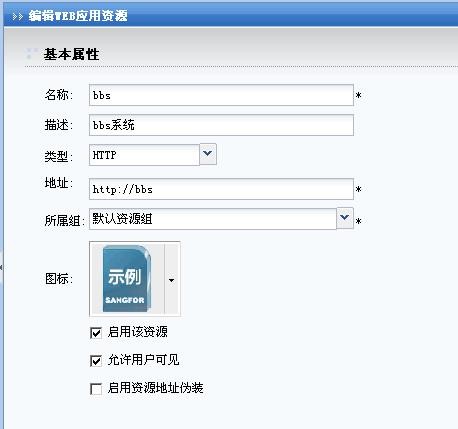
完成后点击保存。
第二步:添加 http://mail.123.com 资源;
点击新建按钮,选择『WEB 应用』,在弹出的『编辑 WEB 应用资源』页面中进行如下图设置:
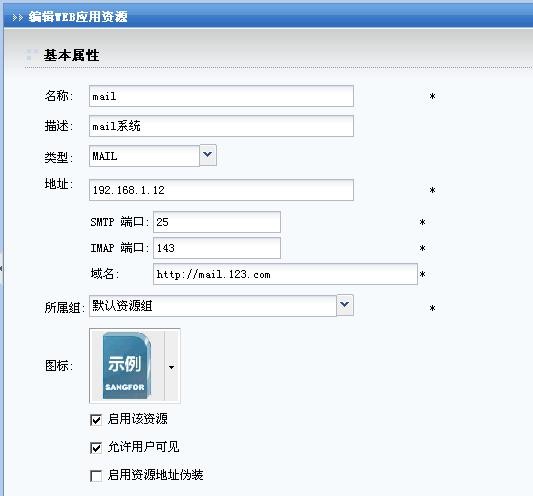
其中 URL 中填写 MAIL 服务器的 IP,域名填写 MAIL 服务器的域名。
完成后点击保存。
第三步:添加 ftp://ftp.123.com 资源;点击新建按钮,选择『WEB 应用』,在弹出的『编辑 WEB 应用资源』页面中进行,如下图设置:
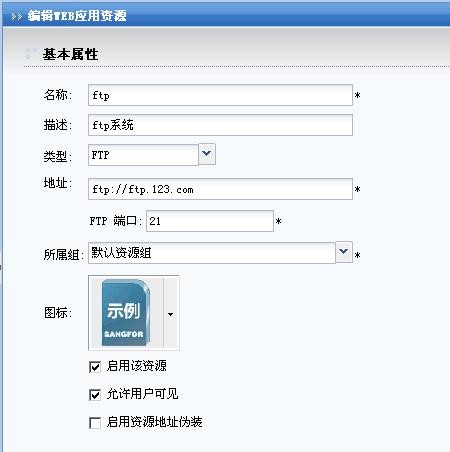
完成后点击保存。
第四步:进入『SSLVPN 设置』→『角色授权』页面,新建角色,将用户 sangfor 与这三个资源关联起来。界面如下图所示:
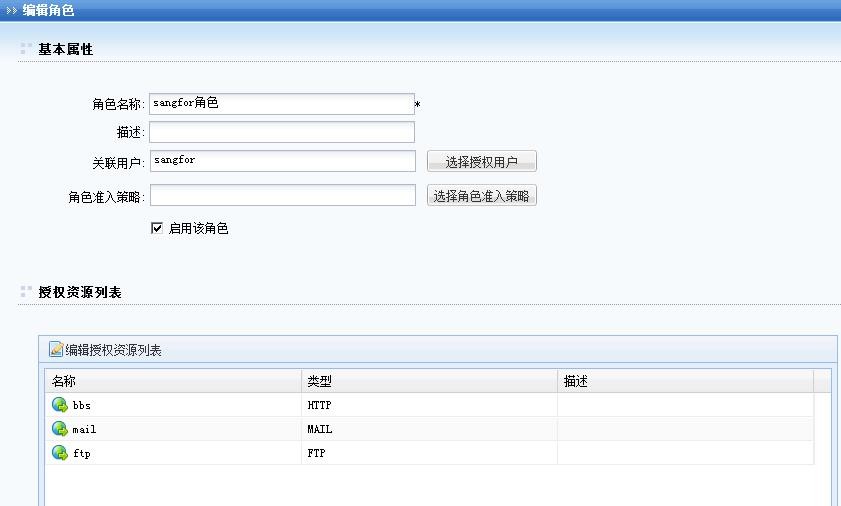
第五步:配置完成后,登录 SSL VPN。
效果展示
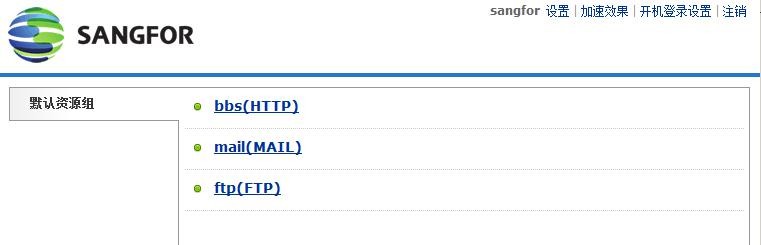
直接点击资源链接即可访问。




